백업없이 iPhone에서 삭제 된 비디오를 복구하는 방법
백업없이 아이폰 비디오 복구가 가능하다.기술에 정통한 사람이 아니더라도. 이 작업을 수행하는 데 도움이되는 강력한 iPhone 데이터 복구 프로그램이 필요합니다. 아래 지침은 중요한 iPhone 비디오에 액세스 할 수 없게 된 경우 iPhone XS / XS Max / XR / X / 8 / 8 Plus / 7 / 7 Plus / 6S / 6 / SE / 5s / 5에서 손실 된 비디오 파일을 복구하는 데 도움이됩니다. .
1 부. 백업없이 iPhone에서 삭제 된 비디오를 검색하는 방법
갑자기, 중요한 것을 발견 할 수 없다면비디오 파일을 iPhone에 저장하고 다시 원할 경우, 복구하기 전에 다른 데이터로 덮어 쓰지 않도록 빠르게 행동해야합니다. iPhone XS / XS Max / XR / X / 8 / 8에서 손실 된 비디오를 복구하는 데 도움이되는 강력한 응용 프로그램 인 https://www.tenorshare.com/products/iphone-data-recovery.html을 사용하는 것이 좋습니다. 플러스 / 7 / 7 플러스 / 6S / 6 / SE / 5 / 5. 다음은 백업없이 iPhone에서 삭제 된 비디오를 복구하는 방법입니다.
1 단계. Tenorshare UltData 앱을 다운로드하여 노트북 또는 데스크탑 컴퓨터에 설치하십시오. 앱이 실행되면 USB 케이블을 통해 iPhone 장치를 컴퓨터에 연결합니다.
2 단계. 이제 인터페이스에서 "앱 비디오"를 선택하고 "사진 비디오"를 선택해야합니다. 여기에서 "스캔 시작"을 선택합니다.

3 단계. 스캔이 완료되고 완료되면 곧 iPhone 장치는 손실 된 모든 비디오 파일을 표시합니다. 여기에서 복구하려는 특정 비디오를 선택할 수 있습니다.

제 2 부. 더 이상 손실을 피하기 위해 iPhone 비디오를 백업하는 3 가지 쉬운 방법
잠시 동안 당신에게귀중한 데이터 및 기타 중요한 파일의 백업 복사본을 만드십시오. 이 작업을 수행하는 방법을 모를 경우 아래에 표시된대로이 작업을 수행하는 방법을 확인하십시오.
1. iTunes로 iPhone 동영상 백업
iPhone 장치가 자동으로 필요하면미디어 파일을 백업하고 iTunes 백업이 활성화되어 있는지 확인하십시오. 모바일을 컴퓨터에 연결할 때 자동 프로세스가됩니다. 또한 iPhone이 데스크톱 또는 노트북 PC에 연결되어있는 동안 수동 백업을 수행 할 수있는 옵션이 있습니다.
방법은 다음과 같습니다.
1 단계. usb 케이블을 사용하여 iPhone을 컴퓨터에 연결하십시오. iTunes에 액세스하고 iTunes 윈도우의 왼쪽에서 범주 드롭 다운 메뉴 옆에있는 장치 아이콘을 선택하십시오.

2 단계 : iTunes 윈도우의 왼쪽에서 카테고리 드롭 다운 메뉴 옆에있는 장치 아이콘을 선택하십시오. 사이드 바 창에서 요약을 선택하십시오.
3 단계. iTunes를 사용하여 수동으로 백업하려면 "수동 백업 및 복원으로 이동하고"지금 백업 "을 클릭하여 iPhone 백업을 시작하십시오.
4 단계. iTunes를 사용하여 자동으로 백업하려면 "자동 백업"에서 "이 컴퓨터"를 선택하십시오.
2. iCloud에 iPhone 동영상 백업
iCloud의 내장 백업 기능이 백업됩니다.앱 데이터 및 비디오 파일을 비롯한 모든 개인 데이터는 연결되어 있고 Wi-Fi 네트워크에 연결된 상태로 제공되는 문서, 설정, 연락처 등을 포함합니다.
단계 1. 설정을 선택하십시오. 그런 다음 "사진 및 카메라"를 선택하십시오.
2 단계. "iCloud Photo Library"로 가서 켜십시오. 이 설정은 자동으로 iCloud에 비디오 파일의 백업 사본을 보내야합니다.

3. Tenorshare iCareFone으로 iPhone 동영상 백업
Tenorshare iCareFone이iCloud와 iTunes가 미디어 파일을 미리 선택할 수있는 기능을 제공하지 않으며, 또한 개인용 컴퓨터에서 iTunes 백업을 인식하지 못하기 때문에 귀중한 비디오 파일의 백업 사본을 만드는 더 나은 방법이 있습니다.
1 단계. 주 메뉴에서 "백업 및 복원"을 선택하십시오.

2 단계. 이제 백업 복사본이 필요한 비디오 파일이나 기타 미디어 파일을 신중하게 선택하십시오.

3 단계. 백업 프로세스를 완료 한 후 백업 된 파일을 미리 볼 수 있습니다. "장치로 복원"을 선택하거나 "PC로 내보내기"를 선택할 수 있습니다. 이렇게하면 백업 데이터를 저장하는 데 도움이됩니다.
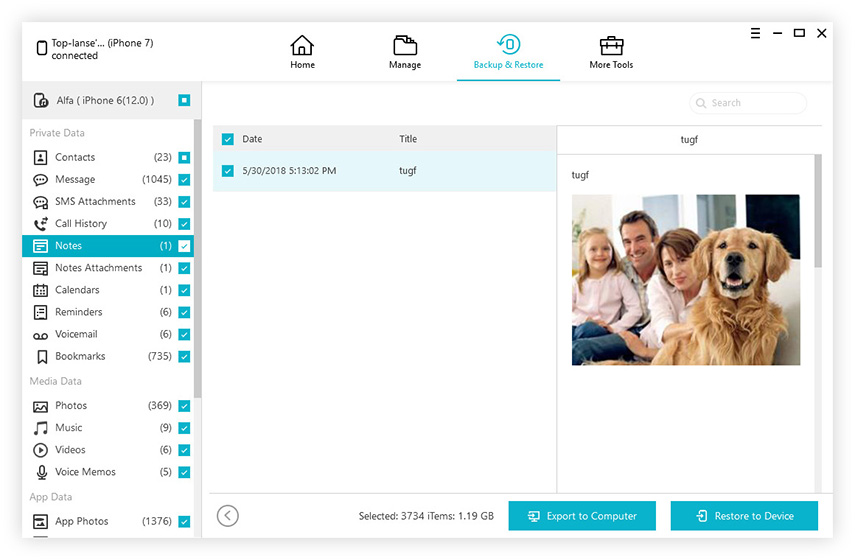
삭제 된 비디오를 복구하는 방법에 관한 모든 것백업없이 iPhone XS / XS Max / XR / X / 8 / 8 Plus / 7 / 7 Plus / 6S / 6 / SE / 5s / 5에서. 빨리 조치를 취할수록 백업없이 무료로 iPhone에서 삭제 된 비디오를 복구해야합니다.

![[100 % Recovery] Mac에서 삭제 된 비디오를 복구하는 방법](/images/mac-data/100-recovery-how-to-recover-deleted-videos-on-mac.jpg)







